Если вы — пользователь компьютера, то столкнулись с необходимостью установить различное программное обеспечение. Хотя это может показаться довольно трудоемким и сложным процессом, всё делается довольно просто, и мы подготовили подробный гайд, который поможет вам справиться с этим вопросом.
Где можно скачать программы на компьютер
Есть несколько способов скачать нужную вам программу:
1. Официальный сайт разработчика
Самый надежный способ — это скачать программу непосредственно с сайта её разработчика. Пожалуйста, убедитесь, что вы скачиваете программу с официального источника, чтобы не стать жертвой мошенников.
2. Софтпорталы
Существует множество специализированных сайтов, на которых можно найти нужную вам программу. Некоторые из этих сайтов имеют лучшую репутацию в соответствии с рейтингом Alexa, такой как Softonic, CNET, Softpedia, SourceForge.
3. Мультиустановщик программ
Специальные программы-установщики, в которых собраны несколько программ для установки за один раз. Такие установщики полезны и удобны для людей, которые занимаются регулярной установкой приложений на своем компьютере.
Как скачать программу на компьютер
- Найдите ссылку на программу в веб-браузере.
- Нажмите кнопку «Сохранить» или «Сохранить как», чтобы загрузить программу.
- При нажатии кнопки «Сохранить» программный файл сохранится в папке «Загрузки».
- Если вы скачиваете программу с официального сайта, то лучше убедиться в том, что файлы не заражены вирусами.
Как установить программу на компьютер Windows
После скачивания программного обеспечения, настало время установки. Если установка не начинается автоматически, вам нужно найти файл установки программы, который обычно имеет название Setup.exe или Install.exe. Нажмите на этот файл, чтобы начать установку.
Если вы устанавливаете программу с CD или DVD диска, то вставьте его в компьютер и следуйте инструкциям на экране. Возможно, вам понадобится ввести пароль администратора.
Как скачать и установить приложение на Android устройство
Как и с компьютером, скачивание приложений на Android устройства может быть выполнено несколькими способами:
- Откройте Google Play Маркет на устройстве или перейдите на сайт Google Play в браузере.
- Найдите нужное приложение.
- Выберите его.
- Нажмите на кнопку Установить или на цену.
- Дождитесь завершения установки.
Чем отличается скачивание от установки
Загрузка отличается от установки тем, что загрузка — это скачивание самих файлов, а установка — это процесс установления уже загруженных файлов на ваш компьютер или устройство.
Полезные советы и выводы
- Скачивайте программы только с официальных и проверенных источников.
- Следите за наличием вирусов в файлах, которые вы собираетесь скачать на свой компьютер.
- Ежедневно обновляйте антивирусное программное обеспечение на вашем компьютере, чтобы иметь защищённую систему.
Следуя этому гайду, вы уже готовы устанавливать программное обеспечение. Теперь вы можете уверенно приступать к скачиванию программ и обновлении своего ПО.
Установка программ с интернета
Где можно скачать любую программу
Если вам нужно скачать какую-то программу, но вы не знаете, где это можно сделать безопасно и бесплатно, вам помогут специальные сайты-агрегаторы. Они собирают на своих страницах самые популярные программы и обновления к ним. Базы данных сайтов постоянно обновляются, поэтому можно быть уверенным в актуальности информации.
Среди таких безопасных источников можно выделить Ninite, который предлагает скачивать несколько программ одновременно, Softpedia — один из крупнейших сайтов, DownloadCrew, FileHippo, FileHorse, FilePuma, SnapFiles и др. Но нужно помнить, что не все агрегаторы являются безопасными, и многие из них могут содержать вредоносные программы или трояны. Поэтому перед скачиванием новых программ необходимо проверять источник и не загружать файлы из неизвестных или сомнительных сайтов.
Где можно скачать программы на компьютер
Существует три наиболее популярных способа скачивания программ на компьютер из интернета. Первый и самый надежный — загрузка ПО с официального сайта разработчика. На нем можно найти всю достоверную информацию о программе, ее версии, последние обновления, а также необходимую документацию и руководства по установке и настройке.
Второй способ — скачивание программ с софтпорталов. Нужно знать, на каких сайтах можно безопасно скачивать по необходимым запросам программы и внимательно проверять выбранный файл на наличие вирусов и других опасностей.
Третий способ — использование мультиустановщиков программ. Это позволяет выбрать подходящие ПО из предложенного каталога и установить все необходимые программы одним действием.
При скачивании программ нужно обязательно проверять файлы на наличие вирусов и совпадение версий, чтобы избежать возможных проблем с установкой программ на компьютер.
- Крупная бытовая техника
- Мелкая бытовая техника
- Ремонт бытовой техники
Если это необходимо, то откройте папку «Загрузки» и найдите там скачанный файл. Откройте его, следуя инструкциям установки. Если файл не открывается, щелкните правой кнопкой мыши по иконке файла и выберите «Запустить от имени администратора».
Если программа уже установлена, можно обновить ее, нажав на кнопку «Инструменты» в верхней части окна программы и выбрав «Обновление программы». Важно помнить, что при установке программы из ненадежных источников можно заразить свой компьютер вирусами или получить другой вредоносный код. Если вы скачиваете программу из Интернета, убедитесь, что она имеет хорошие отзывы от пользователей и что она проверена антивирусной программой.
Источник: bttehnika.ru
Как скачивать игры? Краткое руководство по скачиванию и установке игр
Теперь Вы можете забыть о проблеме загрузки игр. Благодаря небольшой утилите MediaGet, загрузка файлов происходит за считанные минуты, так как программа использует технологию P2P. К тому же, благодаря встроенному каталогу Вы быстро отыщете нужный объект, а главное, получите действующую ссылку на проверенный источник для дальнейшего скачивания игры.
Как скачивать игры на компьютер
Шаг 1. Поиск игры
Если вы уже нашли игру, которую хотите скачать – смело переходите ко второму шагу. В противном случае вы всегда можете воспользоваться поиском в верхней части страницы, чтобы найти необходимую вам игру.
Кроме всего игры разделены на жанры и включены в специальные коллекции (наборы) игр.
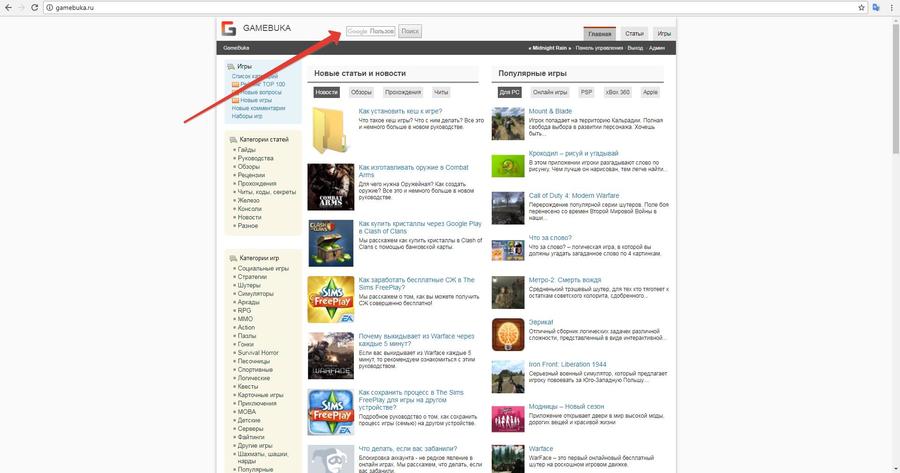
Шаг 2. Список файлов
Главная страница игры – это ее подробное описание и краткие требования к вашему устройству. Чтобы загрузить игру, вам необходимо перейти к списку файлов: для этого достаточно нажать на вкладку «Файлы» или большую кнопку «Скачать».
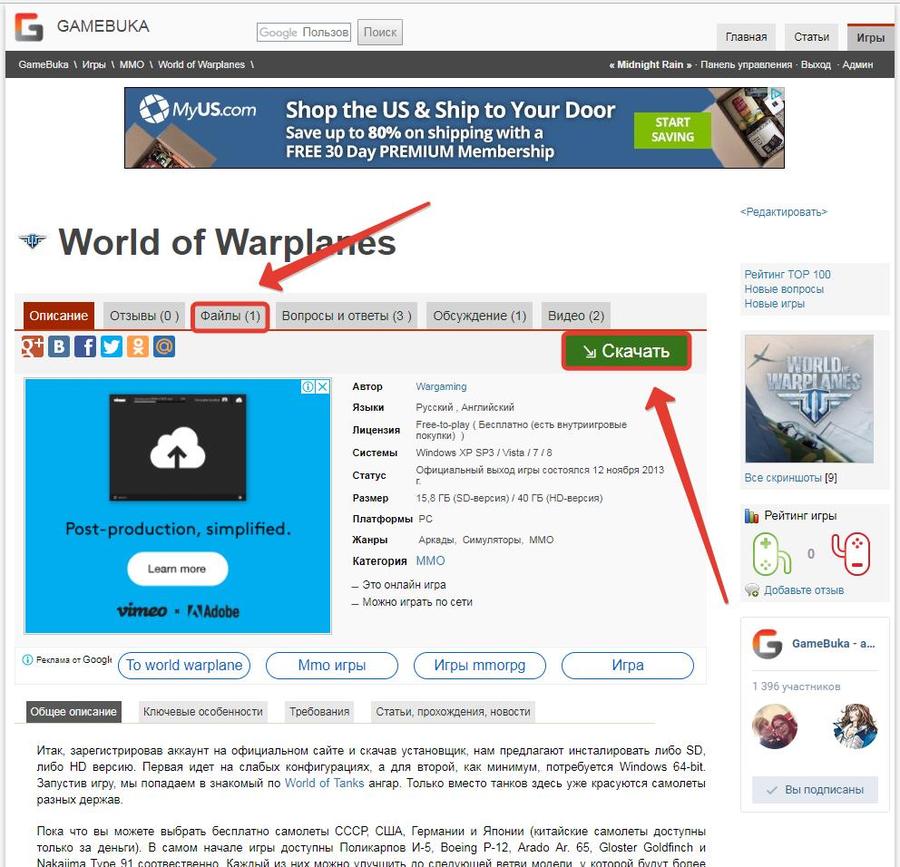
Шаг 3. Загрузка
Многие игры представлены в разных версиях под разные операционные системы. Вам необходимо выбрать подходящую версию игры, после чего нажать на нужную ссылку «Скачать».
Загрузка игры начнется в автоматическом режиме, однако, в зависимости от настроек браузера, у вас может появиться окно загрузки программы, в котором вам предложат выбрать папку, куда вы хотите сохранить загруженные файлы.
Обратите внимание, что некоторые игры разбиты на несколько архивов или файлов – необходимо загрузить их все.
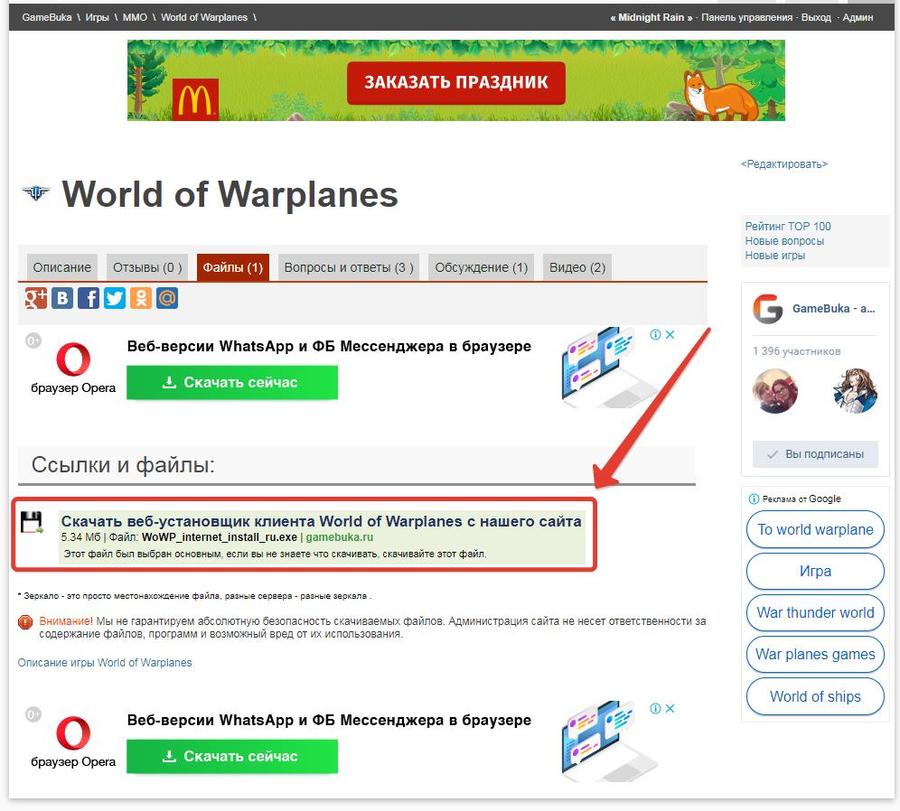
После завершения скачивания, достаточно нажать на установочный файл, чтобы начать процесс установки (если игра предназначена для ПК).
Лучшие сайты для скачивания игр бесплатно на ПК
- vsetor.org — Игровой сайт, где вы найдете множество игр разных жанров. Вас ждут самые последние версии самых новых игр. Скачивать игры очень легко, на сайте нету необходимости регистрироваться! Все игры раскачиваются через торрент, поэтому вам необходимо на компьютере иметь установленый клиент торрента. Администрация сайта всегда готова помочь пользователям в комментариях к играм. Для удобства поиска торрент игр, на сайте большое количество категорий: гонки, шутеры, симуляторы, стратегии, игры на выживание и другие интересные жанры. Также стоит выделить стол заказов, где вы можете оставить свою заявку, если не нашли игру, которую искали.
- brotorrent.net — Сайт позволяет скачивать игры через торрент на ПК без регистрации. На сайте собраны только полные версии игр, а также имеется большой каталог в котором вы обязательно подберете себе интересную для вас игру. На сайте доступна удобная и широкая сортировка игр – по студии, производителю, по годам и т.д. Каждая игра имеет красочные скриншоты и видео, которые помогут понять, подходит ли вам данная игра. Оставляя комментарии и выставляя оценки вы помогаете другим геймерам сориентироваться, какие из представленных проектов заслуживают большего внимания.
- torrent-igruha.org — Еще один сайт, который заслуживает внимания благодаря большому количеству доступных игр. Из плюсов сайта стоит выделить следующее:
- 1) пользователю не нужно регистрироваться, чтобы скачать игру на ПК;
- 2) все игры на сайте доступны бесплатно;
- 3) нет рекламных блоков.
В конце хотел бы скачать, что все перечисленные сайты достойны внимания. Номер, под которым я о них рассказывал ничего не значит. Все сайты выполняют свою главную функцию на ура. Эта подборка — лично мое мнение, которое может противоречить Вашему, поэтому добро пожаловать в комментарии.
Игры из интернета – опасность или безопасность
Среди опасностей, поджидающих пользователей в интернете при скачивании игр, можно выделить некоторые самые распространенные. Конечно, способы обмана людей или просто заражения компьютеров, постоянно совершенствуются. Поэтому здесь описаны классические:
Троянская программа. Может быть «прикреплена» к основному исполняемому файлу игры, что несет угрозу при ее запуске. Если антивирус пропустит такой файл, и вы его запустите, то не исключено, что после этого либо ваши пароли к нужным программам будут украдены, либо безвозвратно потеряется информация;
Мошеннический софт. Иногда при инсталляции игры на компьютере появляется окошко с предложением ввести телефонный номер, чтобы правильно установить программу. После ввода оказывается, что с вашего баланса списывается энная сумма в пользу неизвестного доброжелателя, причем на инсталляцию игры это никак не влияет;
Блокировка ПК. Этот способ появился сравнительно недавно. При скачивании или инсталляции игры происходит блокирование операционной системы с шантажом в виде вымогательства определенной суммы денег при помощи смс на конкретный номер. Разумеется, никакой разблокировки после отправки смс не происходит.
Как установить игру на компьютере
Игра на компьютер устанавливается быстро. После скачивания зайдите в корневую папку с игрой на компьютере. Далее, найдите в ней «Setup» и нажмите по нему. Откроется мастер установки игры.
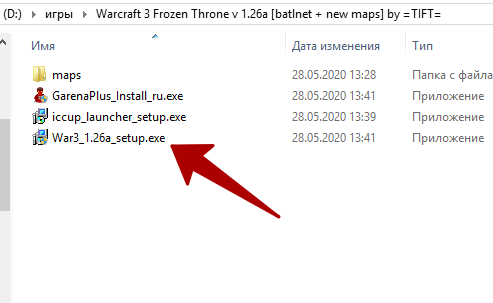
Там все просто – нажимаете несколько раз «Далее», выбираете диск на компьютере, например, /D и нажимаете «Установить». Установка игры происходит недолго. В зависимости от того, устанавливаются ли с игрой дополнительные компоненты, например, DirectX.
После установки игра появится на рабочем столе компьютера. Нажмите по ней клавишами мыши и запустите ее.
«Подводные камни» скачивания из интернета
Теперь вам известны два наиболее распространенных способа, как скачать игры с интернета на компьютер и пользоваться ними в свое удовольствие. Однако нужно иметь в виду, что по большей части файлы, выложенные в интернет, не подвергаются серьезной вирусной проверке, поэтому всегда есть возможность получить вместе с долгожданной игрой на свой компьютер еще и вирус. Поэтому прежде чем распаковывать файл, обязательно проверьте его своей антивирусной программой, а лучше всего — комплексная верификация несколькими утилитами. Ну и конечно, большое значение имеет источник, откуда скачивается файл, поэтому пользуйтесь только хорошо зарекомендовавшими себя трекерами, что минимизирует опасность заражения вашего ПК.
Самый простой — доступный и быстрый способ скачивания бесплатных игр в интернете. В данной программе, вы сможете быстро скачать бесплатно любую компьютерную игру. Если у вас не установлена программа zona, то вы можете ознакомиться с инструкцией — как правильно установить zona на компьютер.
После того как вы установили данную программку, мы можем приступить к скачиванию игр.
Раздел игры
- Итак, на своем компьютере запускаем программу zona. После чего в левом меню нажимаем на строчку «Игры», далее в правой стороне отобразится список доступных игр, которые вы можете скачать.
Теперь давайте разберемся как найти нужную игру, которую вы хотели бы скачать.

Поиск игр
Чтобы найти и скачать игру, нам нужно воспользоваться поиском. Для этого вверху программы в окошке поиска вводим название игры, для примера я введу игру «Как достать соседа». После того как вы указали название игры, нажимаем кнопку с рисунком «Лупы».

В следующем шаге программа покажет найденный результат, в результате поиска, вы увидите кучу разных файлов, в основном это будут фильмы. В результате поиска нам нужно отфильтровать результат по играм, для этого нажимаем кнопку фильтра «Игры».

Скачиваем игру
После всех выполненных действий, вы увидите ту игру, которую вы указали в поиске. Чтобы скачать найденную игру, выполняем следующие действие:
- Наводим курсор на нужную игру и один раз нажимаем левую кнопку мыши.

После того как вы выберите игру, у вас откроется страничка, где вы и сможете скачать игру.
Обратите внимание: ни в коем случае ни нажимайте на синею кнопку скачать для windows. Для скачивания, есть специальные кнопки в самом низу.
Итак, отпускаем страницу с игрой в самый низ.

В самом низу, вы увидите различные ссылки на данную игру. Все игры будут иметь разный вес, версию игры. Какую же выбрать ссылку для скачивания игры? Все очень просто, напротив игры обязательно смотрите слово «RePack», если данное слово присутствует, то после скачивания, вы сможете установить и сразу играть в данную игру.
Чтобы скачать игру, наводим курсор мыши на ссылку скачать и один раз жмем левую кнопку мыши, больше нажимать эту кнопку не нужно. Далее я расскажу где посмотреть скачиваемую игру в программе zona.
Чуть не забыл, если нажать на кнопку «Показать все файлы», то у вас откроется весь список данной игры.

Процесс скачивания игры
Все скачиваемые игры, помещаются в папку «Загрузки», для этого в левом меню программы, нажимаем на ссылку «Загрузки».

Далее у вас откроется страничка «Загрузок». На данной страничке, вы увидите процесс скачивания игры. Полоса загрузки, отображает информацию, о том сколько загрузилось игровых файлов. Как только синяя полоска заполнится до конца, игра будет скачана. Чуть правее будет отображена информация, о том сколько весит игра, сколько скачалось.
Также будет указана информация, о скорости вашего интернета и сколько осталось времени до полной загрузки.

После того как игра будет скачена, вы можете ее установить, для установки, выполняем следующие действие:
- Наводим курсор мыши на скачанную игру и один раз нажимаем правую кнопку мыши. В раскрывшемся меню нажимаем на строчку «Показать в папке».

После всех действий, у вас откроется папка, в которой вы увидите скаченную игру. Чтобы установить игру, наводим курсор мыши на файл «setup.exe» и два раза нажимаем левую кнопку мыши. После всех действий, откроется мастер установки игры.
Обратите внимание: если вы хотите знать — как установить скаченные игры, то читайте инструкцию — как установить скаченную игру на компьютер.

Вас также может заинтересовать — как скачивать игры через программу торрент — читать инструкцию.
Источник: fobosworld.ru
Как загрузить игру на компьютер с интернета

Компьютерные игры — вещь весьма интересная, а в определенных случаях полезная и познавательная, ими увлекаются как взрослые, так и дети. Когда все перипетии игры пройдены, хочется новых ощущений. Вот здесь и возникает вопрос: как скачать игры с интернета на компьютер без потери для кошелька и ущерба для безопасности компьютера? Попробуем разобраться.

Если хочется новой игры
Вам надоела игра, вы ее прошли или же, наоборот, не можете ее одолеть, и вам хочется чего-либо нового? Зайдя в сеть, можно сразу наткнуться на разнообразные предложения скачать игру бесплатно. Однако при попытке скачать игру вы натыкаетесь на сообщение, в котором предлагают отправить вам короткий СМС-номер, а после этого якобы игра станет доступной для скачивания.
В одном случае это действительно так, но чаще всего это простой обман, распространенный у мошенников, вы просто потеряете деньги, не получив взамен ровным счетом ничего. Скачать интернет-игры на компьютер действительно можно бесплатно, но все зависит от самого формата и качества игры.
Если это простейшие флеш-игры, то можно как играть непосредственно онлайн, так и установить их на свой компьютер прямо с сайта, нажав соответствующую кнопку. Загрузка пойдет автоматически, затем вам нужно найти соответствующий файл и просто его запустить — и игра появится на вашем устройстве. Как правило, такие игры занимают незначительное место на жестком диске и не вызывают проблем с установкой. Более серьезные игры требуют такого же подхода.



Установка из образа диска
Если игра была загружена из интернета в виде образа диска (как правило, файлы в формате ISO и MDF), то для ее установки Вам потребуется смонтировать этот образ в виде диска в системе. Монтировать образы ISO в Windows 8 можно без каких-либо дополнительных программ: просто нажмите правой клавишей мыши по файлу и выберите пункт меню «Подключить». Также можно просто дважды щелкнуть мышью по файлу. Для образов MDF и для других версий операционной системы Windows потребуется сторонняя программа.

Из бесплатных программ, которые легко могут подключить образ диска с игрой для последующей установки, я бы рекомендовал Daemon Tools Lite, скачать русскую версию которой можно на официальном сайте программы https://www.daemon-tools.cc/rus/products/dtLite. После установки и запуска программы, Вы сможете выбрать скаченный образ диска с игрой в ее интерфейсе и смонтировать в виртуальный привод.
После монтирования, в зависимости от настроек Windows и содержимого диска, произойдет либо автозапуск программы установки игры, либо просто в «Мой компьютер» появится диск с этой игрой. Откройте этот диск и либо нажмите «Установить» на экране установки, если он появится, либо найдите файл Setup.exe, Install.exe, как правило располагающийся в корневой папке диска и запустите его (файл может называться иначе, однако обычно интуитивно понятно, что именно запускать).
После установки игры, Вы сможете запустить ее, используя ярлык на рабочем столе, либо в мен «Пуск». Также, может случиться так, что для работы игры нужны какие-либо драйвера и библиотеки, об этом я напишу в последней части этой статьи.
Первый способ скачивания игры

Итак, если вы планируете установить на свой ПК новую игру, размер которой превышает 1 гигабайт, то вам нужен будет совершенно иной инструментарий. Есть два наиболее популярных способа, как скачать игры с интернета на компьютер. Первый из них представляет собой игровой клиент, это своеобразная программа, которая позволяет игры с определенного сервера.
Происходит это чаще всего бесплатно и касается онлайн-игр. Вот как скачать игры через интернет можно первым способом. Затем вы запускаете клиент, и можно начинать игру, при этом вашими соперниками будут люди, подключенные к этому серверу.
Чтобы начать пользоваться клиентом, достаточно просто его загрузить, у него небольшой размер и достаточно удобный интерфейс, это уже зависит от производителя. Наибольшей популярностью пользуется игровой центр Mail.ru, а также Steam, таким образом можно скачать игры на компьютер через интернет и наслаждаться ними в полной мере. Когда закончатся все операции, вам просто достаточно открыть игровой клиент — и игра запустится.
Как установить игру скачанную с торрента
Итак, допустим, мы скачали игру с интернета с помощью программы торрент. Теперь нам нужно открыть папку со скачанной игрой, для этого выполняем следующие действие:
Установка игры
Далее на вашем пк откроется папка с игрой, теперь мы начнем установку. Для примера я расскажу как установить футбольный симулятор «FIFA 19». Аналогичным способом устанавливаются все игры.
В каждой установочной игре присутствует файл «Setup», вот этот файл и отвечает за запуск установки игры.
В первом шаге установки, откроется мастер установки игры. В первом шаге вы увидите описание игры. Чтобы начать установку нажимаем кнопку «Далее».

Когда вы нажмете кнопочку «Далее», на вашем компьютере откроется следующий шаг установки игры, в котором вам нужно будет изменить некоторые настройки.
Обратите внимание: перед установкой игры обязательно измените путь устанавливаемой игры.

Когда вы нажмете на кнопочку «Далее» на вашем компьютере откроется окошко дополнительных настроек. В окошке дополнительных настроек, обычно предлагается выбрать язык игры и озвучки, установить дополнительно программное обеспечение — Directx и microsoft visual c++. Дополнительное «ПО» служит стабильным запуском игры после установки игры. Если Directx и microsoft visual c++ уже установлены на вашем компьютере, то галочку с пункта «Дополнительное ПО» можно убрать.
В основном на данном шаге можно усе оставить по умолчанию и нажать на кнопку «Установить».

После того как вы нажмете кнопку «Установить», на вашем компьютере начнётся процесс установки игры. Процесс установки игры может занять от 5мин – 20мин, и от и одного часа и более, все будет зависеть от самой игры и производительности вашего компьютера.
Установка DrectX
После завершения установки игры на вашем компьютере откроется мастер установки DrectX, в этом окошке ставим галочку «Я принимаю условия данного соглашения» и нажимаем кнопку «Далее».

Когда вы нажмете кнопочку «Далее», на ваш компьютер начнется установка или обновление DrectX, перед установкой DrectX, у вас должен быть включен интернет.
Если на вашем компьютере установлен последний DrectX, то на вашем компьютере откроется окошко, в котором будет написано, что на вашем компьютере установлена последняя версия и выполнять установку не следует и вам остается нажать на кнопочку «Готово».
Если на вашем компьютере не установлен DrectX или DrectX необходима обновить, то в этом случае на вашем компьютере начнется процесс установки DrectX, после заверения установки откроется оповещающее окошко, о том, что DrectX успешно установлен и вам остается нажать на кнопку «Готово».

Установка microsoft visual c++
После установки DrectX, у вас откроется установка пакетных утилит microsoft visual c++. Если на вашем компьютере не установлены пакеты microsoft visual c++, то игра может не запуститься.
Обратите внимание: если при установке пакетов microsoft visual c++ у вас возникнет ошибка, то скорей всего они уже установлены на вашем компьютере, просто отменяем установку и все.

Альтернативный вариант
Второй способ несколько иной, но в целом очень похож на первый. Многие начинающие пользователи достаточно часто слышат слово «торрент» и предполагают, что это невероятно сложная вещь, которую им невозможно понять, а уж тем более разобраться. На самом деле, все достаточно просто и не вызовет затруднений даже у человека, севшего за компьютер впервые.
Торрент — это специально написанный протокол обмена файлами между пользователями сети: каждый из них выкладывает свой файл, который может скачать любой человек. Преимущество такого способа в том, что закачка не задействует сервер непосредственно, он выступает лишь как координатор. Чем больше количество закачивающих файл, тем выше скорость скачивания. Для того чтобы использовать этот способ, необходимо из сети загрузить любой понравившийся торрент-клиент, их большое многообразие, но устойчивой популярностью пользуется uTorrent и Mediaget.
Как скачать игры с интернета на компьютер

Когда загрузка будет полностью завершена, вам необходимо будет распаковать файл. Он запустится, и на рабочем столе появится значок вашего торрент-клиента.
После этого вы можете войти в него, во всех подобных программах есть как предустановленный каталог разнообразного медийного контента, так и поисковая строка, при помощи которой можно самостоятельно искать необходимую вам игру. Торрент-клиент выдаст все похожие по названию игры и ранжирует их по размеру.
Как только вы определитесь с конкретным жанром и названием, можно нажимать кнопку «Загрузка». Программа закачает файл-ссылку на ваш компьютер, вам необходимо будет ее найти и запустить — и ваша игра начнет скачиваться. Прогресс закачки и оставшееся время до завершения можно наблюдать на главном экране программы, а можно и на значке в панели задач. Время скачивания любой игры зависит от ее фактического размера и скорости вашего интернет-соединения. Еще одним плюсом торрент-клиентов является то, что они работают в фоновом режиме и не отвлекают значительные ресурсы ПК, а это значит, что вы можете поставить файл на закачку и продолжать пользоваться своим компьютером.


![]()
Установка игр на компьютер
В зависимости от того, какую игру и откуда Вы скачали, она может быть представлена различным набором файлов:
- Файлы образов дисков ISO, MDF (MDS) См.: Чем открыть ISO и Чем открыть MDF
- Отдельный EXE файл (большой, без дополнительных папок)
- Набор папок и файлов
- Архивный файл RAR, ZIP, 7z и других форматов
В зависимости от того, в каком формате была скачена игра, действия, необходимые для ее успешной установки, могут несколько отличаться.

«Подводные камни» скачивания из интернета
Теперь вам известны два наиболее распространенных способа, как скачать игры с интернета на компьютер и пользоваться ними в свое удовольствие. Однако нужно иметь в виду, что по большей части файлы, выложенные в интернет, не подвергаются серьезной вирусной проверке, поэтому всегда есть возможность получить вместе с долгожданной игрой на свой компьютер еще и вирус. Поэтому прежде чем распаковывать файл, обязательно проверьте его своей антивирусной программой, а лучше всего — комплексная верификация несколькими утилитами. Ну и конечно, большое значение имеет источник, откуда скачивается файл, поэтому пользуйтесь только хорошо зарекомендовавшими себя трекерами, что минимизирует опасность заражения вашего ПК.
Как скачивать игры на компьютер с помощью программы zona
Самый простой — доступный и быстрый способ скачивания бесплатных игр в интернете. В данной программе, вы сможете быстро скачать бесплатно любую компьютерную игру. Если у вас не установлена программа zona, то вы можете ознакомиться с инструкцией — как правильно установить zona на компьютер.
После того как вы установили данную программку, мы можем приступить к скачиванию игр.
Раздел игры
- Итак, на своем компьютере запускаем программу zona. После чего в левом меню нажимаем на строчку «Игры», далее в правой стороне отобразится список доступных игр, которые вы можете скачать.
Теперь давайте разберемся как найти нужную игру, которую вы хотели бы скачать.

Поиск игр
Чтобы найти и скачать игру, нам нужно воспользоваться поиском. Для этого вверху программы в окошке поиска вводим название игры, для примера я введу игру «Как достать соседа». После того как вы указали название игры, нажимаем кнопку с рисунком «Лупы».

В следующем шаге программа покажет найденный результат, в результате поиска, вы увидите кучу разных файлов, в основном это будут фильмы. В результате поиска нам нужно отфильтровать результат по играм, для этого нажимаем кнопку фильтра «Игры».

Скачиваем игру
После всех выполненных действий, вы увидите ту игру, которую вы указали в поиске. Чтобы скачать найденную игру, выполняем следующие действие:
- Наводим курсор на нужную игру и один раз нажимаем левую кнопку мыши.

После того как вы выберите игру, у вас откроется страничка, где вы и сможете скачать игру.
Обратите внимание: ни в коем случае ни нажимайте на синею кнопку скачать для windows. Для скачивания, есть специальные кнопки в самом низу.
Итак, отпускаем страницу с игрой в самый низ.

В самом низу, вы увидите различные ссылки на данную игру. Все игры будут иметь разный вес, версию игры. Какую же выбрать ссылку для скачивания игры? Все очень просто, напротив игры обязательно смотрите слово «RePack», если данное слово присутствует, то после скачивания, вы сможете установить и сразу играть в данную игру.
Чтобы скачать игру, наводим курсор мыши на ссылку скачать и один раз жмем левую кнопку мыши, больше нажимать эту кнопку не нужно. Далее я расскажу где посмотреть скачиваемую игру в программе zona.
Чуть не забыл, если нажать на кнопку «Показать все файлы», то у вас откроется весь список данной игры.

Процесс скачивания игры
Все скачиваемые игры, помещаются в папку «Загрузки», для этого в левом меню программы, нажимаем на ссылку «Загрузки».

Далее у вас откроется страничка «Загрузок». На данной страничке, вы увидите процесс скачивания игры. Полоса загрузки, отображает информацию, о том сколько загрузилось игровых файлов. Как только синяя полоска заполнится до конца, игра будет скачана. Чуть правее будет отображена информация, о том сколько весит игра, сколько скачалось.
Также будет указана информация, о скорости вашего интернета и сколько осталось времени до полной загрузки.

После того как игра будет скачена, вы можете ее установить, для установки, выполняем следующие действие:
- Наводим курсор мыши на скачанную игру и один раз нажимаем правую кнопку мыши. В раскрывшемся меню нажимаем на строчку «Показать в папке».

После всех действий, у вас откроется папка, в которой вы увидите скаченную игру. Чтобы установить игру, наводим курсор мыши на файл «setup.exe» и два раза нажимаем левую кнопку мыши. После всех действий, откроется мастер установки игры.
Обратите внимание: если вы хотите знать — как установить скаченные игры, то читайте инструкцию — как установить скаченную игру на компьютер.

Вас также может заинтересовать — как скачивать игры через программу торрент — читать инструкцию.
Источник: tukoff.ru